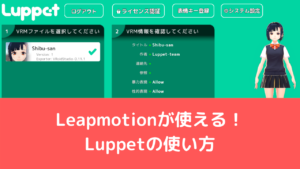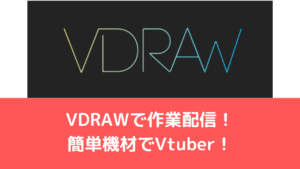CGBoxの一部の記事にはアフィリエイト広告が含まれております。
無料で使える!Live2Dモデルを導入できるPrprLiveの使い方を徹底解説

こんにちは。
コロナが流行し始めてから、Live2Dモデルを動かせるソフトがいくつかリリースされましたね。
今まではFacerig一強でしたが、色々選択肢ができていいですね。
今回は「PrprLive」というソフトに関して、解説していきたいと思います。
PrprLiveは以下からダウンロードが可能です。

PrprLiveの特徴
まずはPrprLiveが他のソフトと違う点をまとめていきます。
PrprLiveの特出すべきポイントは以下の
- 無料で使える
- PCへの負担が少ない
- 光源を設定できる
- アクションキーを自由に設定可能
無料で使える
まず最初の特徴としてこのソフトは無料で使えることができます。
Facerigは約1500円かかりますし、商用利用をして売り上げが500ドルを超えると約6500円のプランにアップデートする必要があります。
調べた中だと、Prprliveはそのような制限はなく、無料で使えます。
一応、トラッキング精度が高い約1000円の有料版もありますが、使ってみた感じだと、無料版で十分使えますね。
無料で気軽に始められるという特徴は大切なので、重要なポイントですね。
商用利用も可能らしい
PrprLiveの商用利用について開発元である1-reality様に問い合わせたところ、
より多くの人に楽しんでもらうことが目的なので商用でもご自由に!安心してご利用ください。
とのことでした~~!!
このあたり不安に思ってる人多そうなので共有します!!✨— 花山院薔薇🌹🥓Live2D 依頼受付中! (@RoseKazanin) July 10, 2020
こちらのツイートを見る限りだと、商用利用も可能らしいですね。
無料で商用利用もできるソフト
PCへの負担が少ない
PrprliveはPCへの負担が少ないのも特徴です。
実際に試してみましたが、PrprliveのCPU使用率はFacerigの1/2~1/3ぐらいです(同じ解像度・フレームレートで試しました)
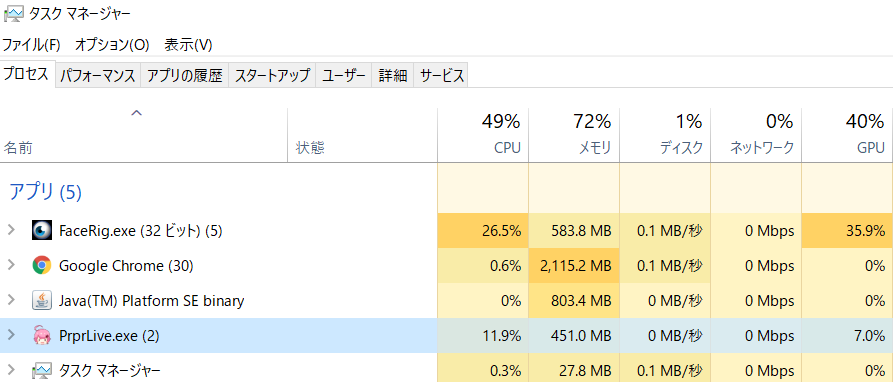
つまり、スペックがそこまで高くなくてもLive2Dモデルを動かすことができます。
Vtuberを始めるにはハイスペックPCが必要だと言われていたので、これもPrprLiveの特徴ですね。
光源を設定できる
PrprLiveでは光源を設定できます。
光源を設定すると、ある一点だけ光らせたりできるので、背景などを設定するとよりシチュエーションの雰囲気を出すことが可能です。
例えば、怪談を話すVtuberとかと相性良いかもしれませんね。
光源設定ができるトラッキングソフトは珍しいので、この機能を使いたい人にはPrprLiveはおすすめです。
光源設定の方法に関しては後述します。
アクションキーを自由に設定できる
別の表情に切り替えたり、アニメーションを再生したりするためのアクションキーですが、Prprliveでは自由なキーに何個でも設定が可能です。
Facerigではこのアクションキーの数は数十個しか設定できないので、それ以上の表情やアニメーションを付けることができません。
Prprliveを使うことで、より多彩な表情と動作を実装できるので、幅広い表現ができそうですね。
Prprliveの使い方
次に、Prprliveの簡単な使い方を解説していきたいと思います。
すべての機能を紹介すると長くなってしまうので、メインの機能のみを抜粋して解説していきますね。
Live2Dモデルを読み込む
まずソフトを開いたら、Live2Dモデルを読み込みましょう。
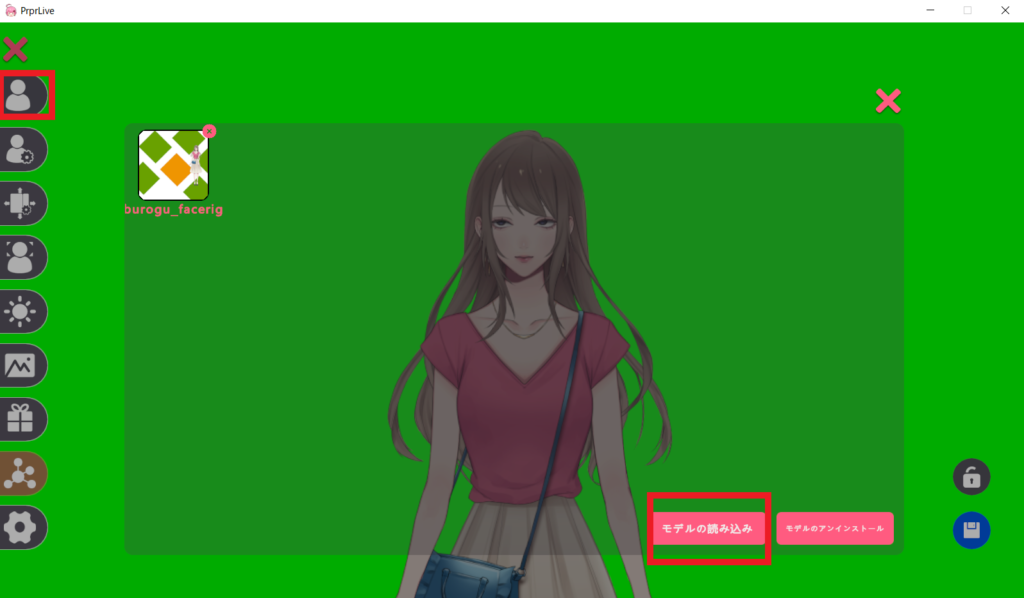
左タブの中から、一番上のアイコンをクリックし、モデル読み込むを選択します。
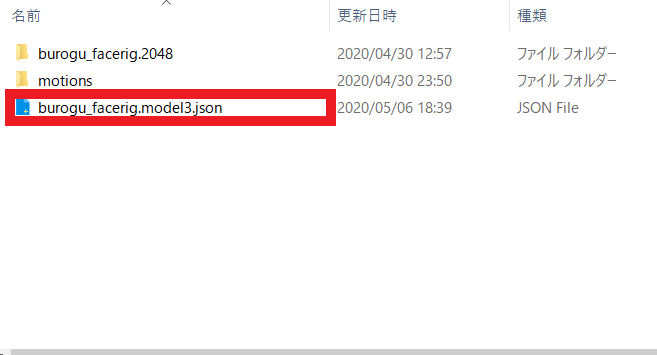
Live2Dで出力したデータの中から、「○○.model3.json」を選択するとモデルを読み込むことが可能です。
Facerigと違って、モデルのファイル場所はどこでも大丈夫です。
物理演算を調整
PrprLiveではモデルの物理演算をソフト上で調整することが可能です。
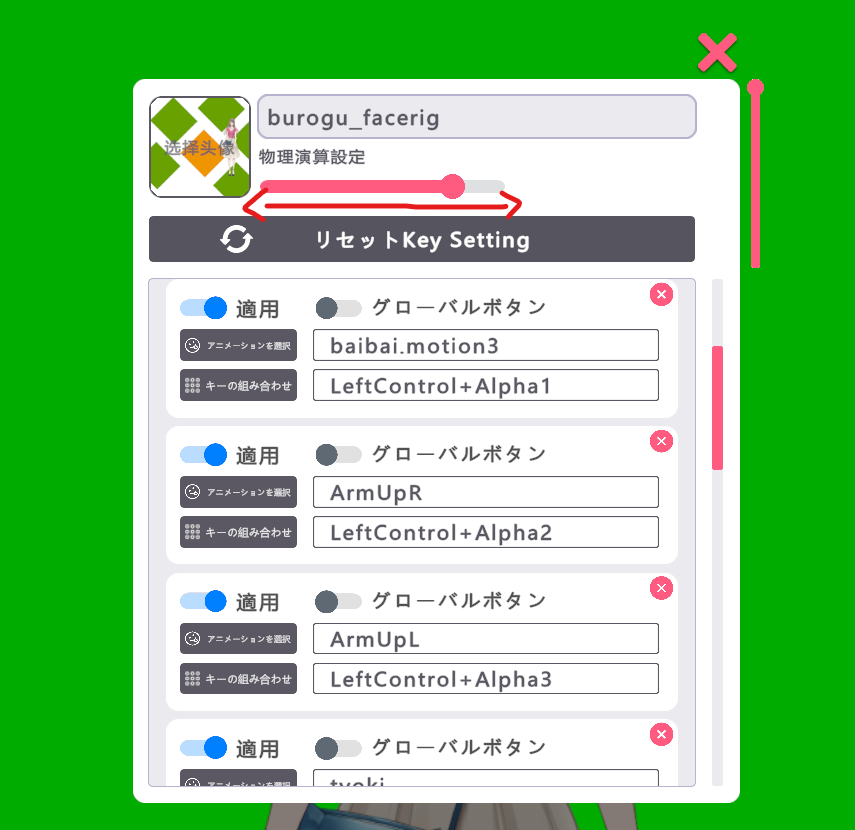
左タブの上から2番目のアイコンをクリックし、物理演算のバーを調整すると物理演算の揺れ方を調整できます。
ソフトでモデルを動かしてから調整できるので、こちらも便利な機能ですね。
アクションキーを追加
アクションキーは上から2番目のアイコンから追加可能です。
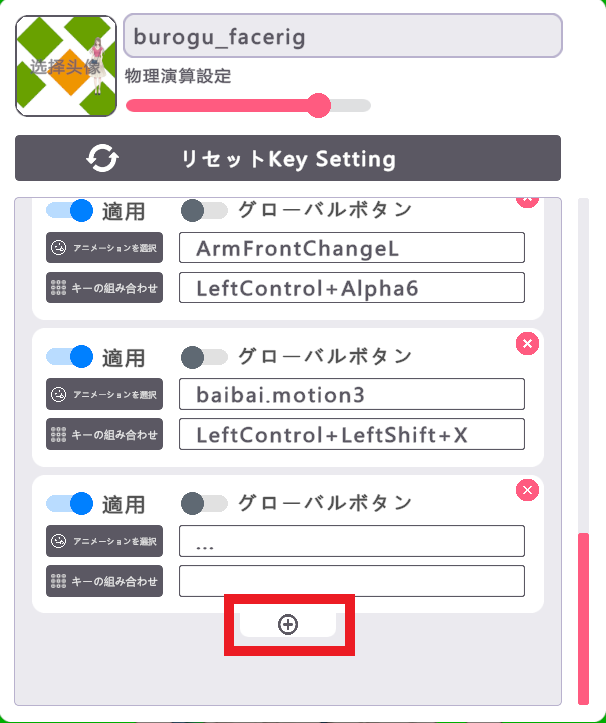
下にスクロールして、追加のボタンを選択し、アクションキーを追加できます。
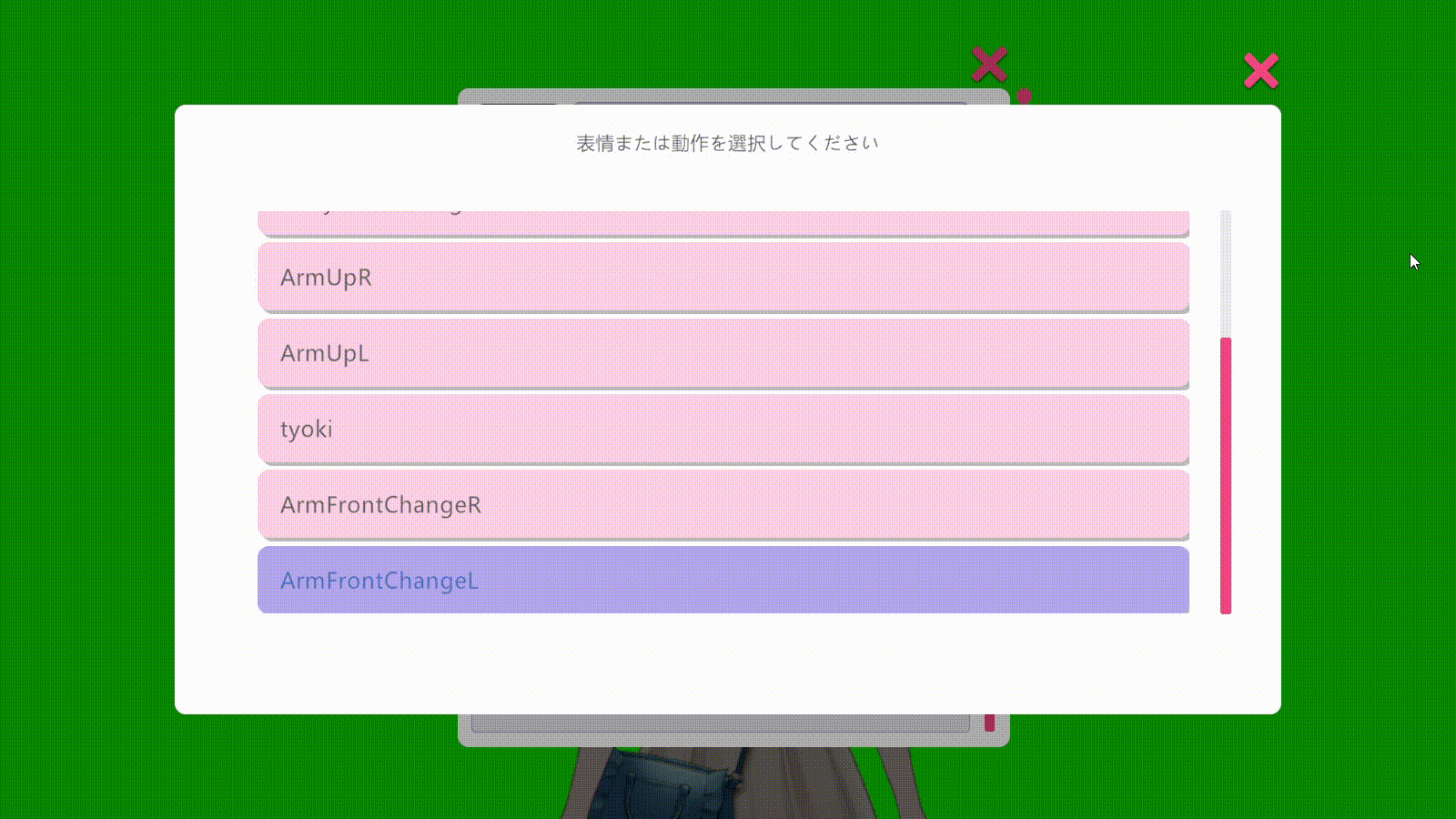
新規追加したらまずはアニメーションを追加しましょう。
「アニメーションを選択」をクリックすると、キーに実装できる動作パラメータやアニメーションファイルが表示されるので、選択しましょう。
これで選択したキーでアニメーションなどが再生されます。
トラッキングを調整
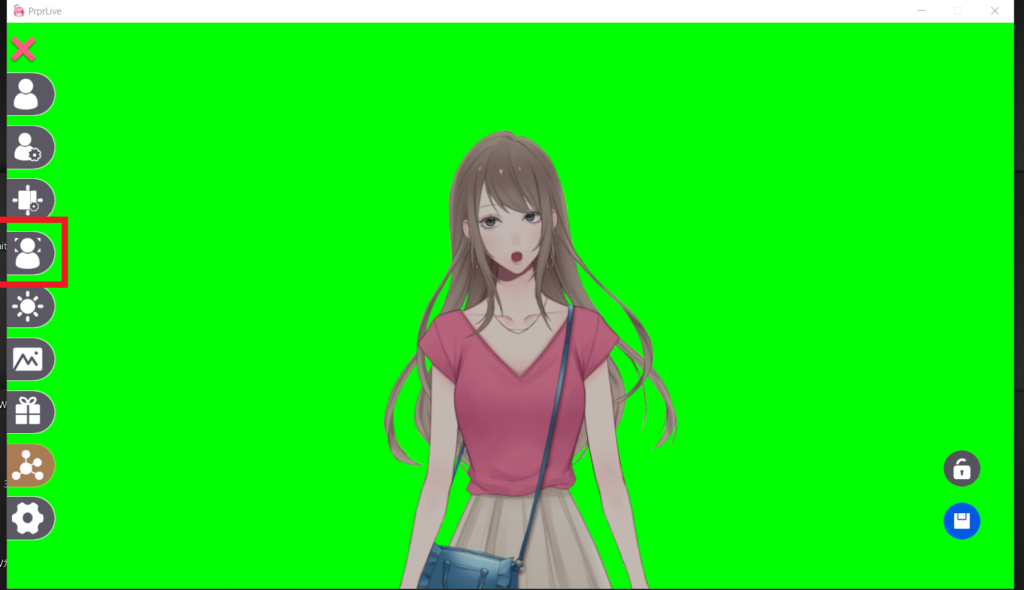
もしトラッキングを調整したい場合は左タブの上から4つ目のアイコンを選択しましょう。
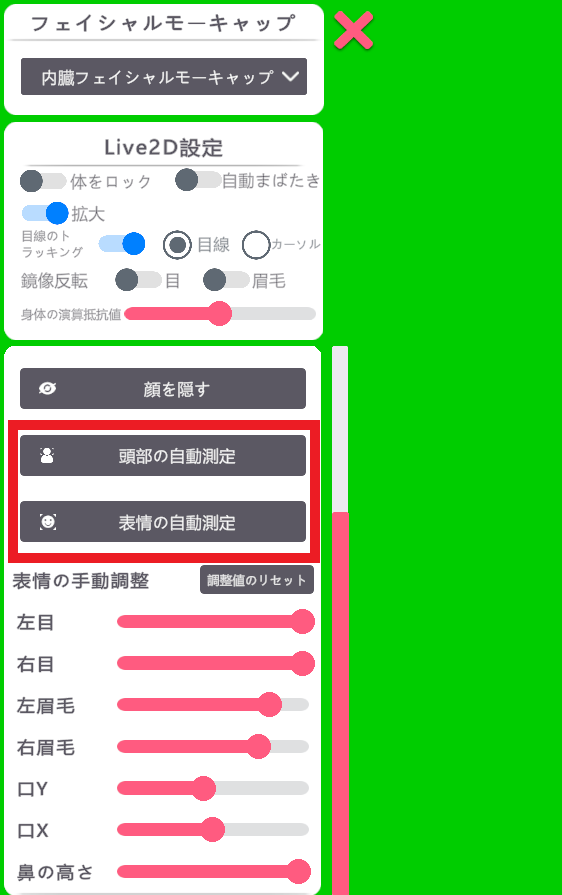
使ってみた感じだと、自動調整をすれば問題ないかと思います。
もし手動で調整したい人は、各パーツごとに調整できるので、こちらのバーを調整してみましょう。
他にも、目線や自動瞬きなどもこちらで設定可能です。
光源を設定する
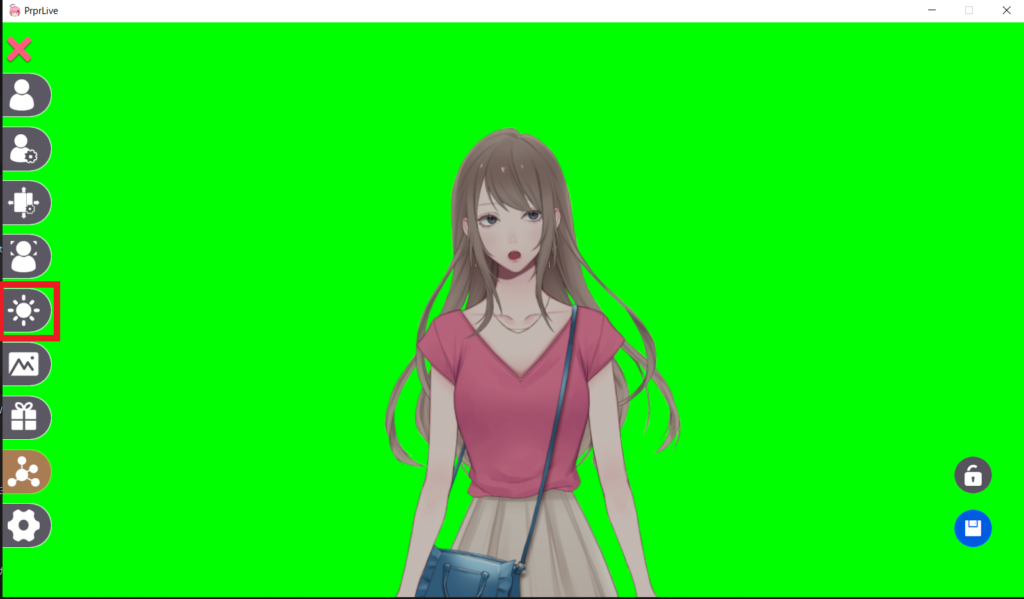
光源の設定は上から5番目のタブを選択しましょう。
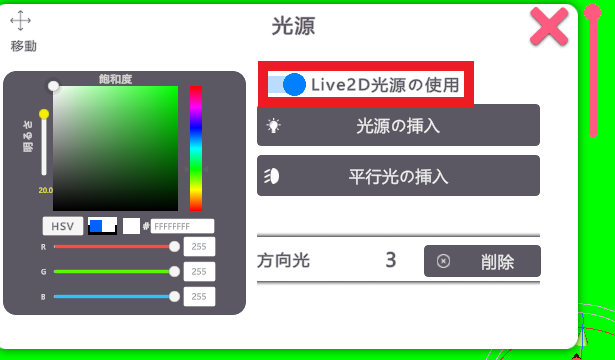
「Live2D光源の使用」をONにして、光源を追加すると光を追加することが可能です。
光源の種類は以下の2種類です。
- 光源の挿入… 一点を明るくできる光を挿入することが可能です。
- 平行光の挿入では…ではモデル全体を明るくできる光を挿入することが可能です。
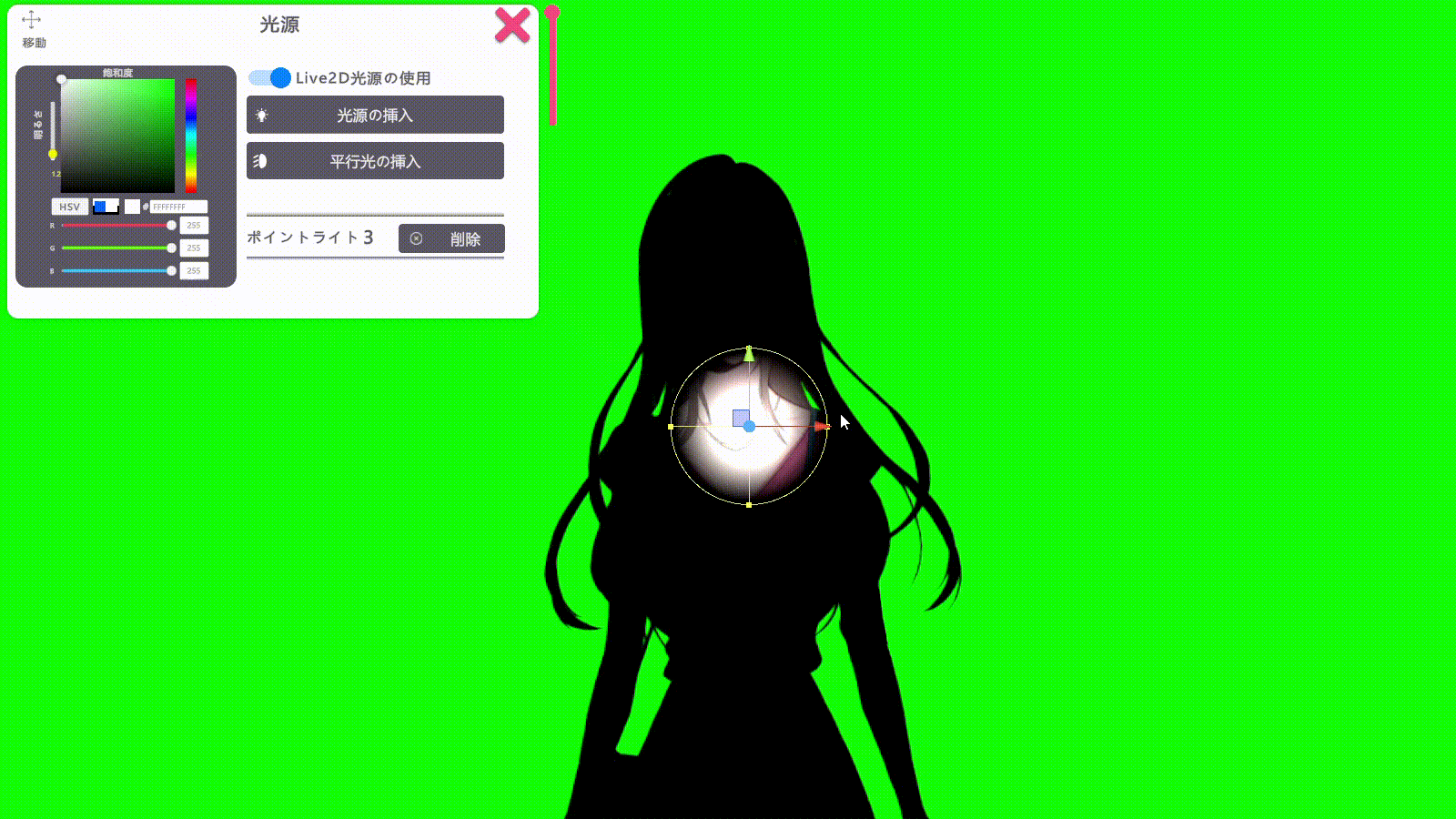
光は角度や位置、大きさを調整することも可能ですし、明るさや色を右側の色選択から選択可能です。
ノーマルマップの導入も可能
PrprLive導入してみた💡 pic.twitter.com/LbA9uZQzM2
— ナナメ🐭 (@7name_) July 10, 2020
ノーマルマップを導入することで、モデル自体に影を入れることも可能です。
こちらはまだ影の色を変えられないらしいので、モデルとの相性がいい場合は使えるかもしれません。
やり方に関しては以下の記事を読んでみてください。

無料なので、まずは試してみよう!
個人的に、このソフトの良いところだと思うのが、無料で導入が簡単な点です。
無料版のLive2Dでモデルを作ってしまえば、配信まで無料でできてしまうのはいいですよね~。
ちなみにFacerig用に作ったモデルでも、ある程度は互換性があるとは思います。
まだ厳密に動作するパラメータを調べてみませんが、Facerig用のモデルを入れてもきちんと動きます。
後は目線のトラッキングが少し精度が低めなので、この辺が改善してくると良いソフトになりますね。
無料なので、とりあえず導入して試してみましょう!
PrprLiveは以下からダウンロードが可能です。

[temp id=9]